2015.09.23
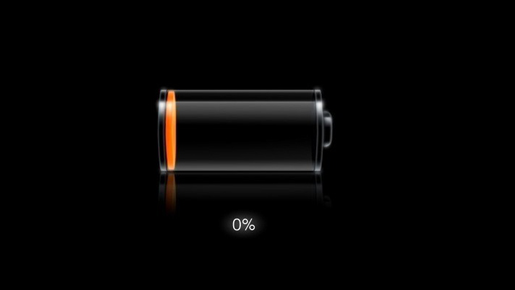
充電がヤバい時の切り札。iOs9からの「低電力モード」使い方
皆さん、シルバーウィークも最終日ですね。
休日は楽しめましたか?
連休や休日によくやりがちなのが、
「充電器を忘れる」こと。
次に回るところを検索したいのに、バッテリー残量がヤバい!
なんてことって結構あったりしますよね。
そんな時に、iPhoneのバッテリーを少しでも延命する切り札。
「省電力モード」がiOs9から追加されました。
今回は、めんどうな設定は一切不要なこの新機能をご紹介したいと思います。
旅行や出張が多い方は、知っておいて損はないですよ。
休日は楽しめましたか?
連休や休日によくやりがちなのが、
「充電器を忘れる」こと。
次に回るところを検索したいのに、バッテリー残量がヤバい!
なんてことって結構あったりしますよね。
そんな時に、iPhoneのバッテリーを少しでも延命する切り札。
「省電力モード」がiOs9から追加されました。
今回は、めんどうな設定は一切不要なこの新機能をご紹介したいと思います。
旅行や出張が多い方は、知っておいて損はないですよ。
iPhoneの充電がヤバい時の切り札。iOs9から追加された低電力モード

「旅行先や出先で充電切れ!」なんて事態にとれる延命措置として、
iOS 9で新たに追加されたのが「低電力モード」です。
これをオンにすると、電力を消費しやすい、
バックグラウンドでのアプリ更新やダウンロード、メールの受信といった作業が、
充電が回復するまでオフになります。
しかも、面倒な設定はほとんど不要!
ここからは、簡単にできる「低電力モード」の使い方をご紹介します。
iOs9から追加された低電力モードの使い方
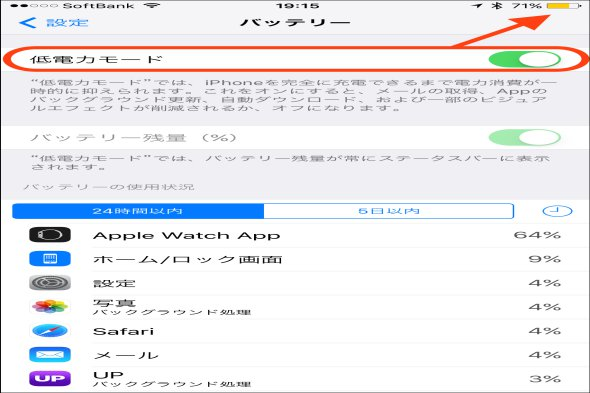
低電力モードの設定方法はとっても簡単。
「設定」→「バッテリー」の「低電力モード」をオンにする。
たったこれだけ。
オンにすると画面右上のバッテリーアイコンの色が黄色に変わります。
簡単だし、覚えやすいですね。
iOs9の低電力モードはバッテリー残量20%程度で自動表示
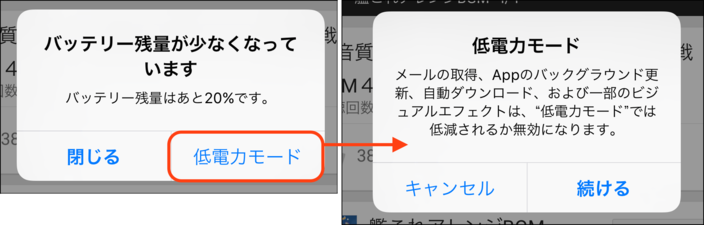
また、iOs9から、特に設定していなくても、バッテリー残量20%の時に、
自動で低電力モードへの切り替えを選択できる画面が表示されます。
これは便利ですね。
もちろん、自動表示の時だけでなく、前項で説明したやり方で、
必要になった時だけ「設定」から低電力モードへ という使い方も可能です。
自動で低電力モードへの切り替えを選択できる画面が表示されます。
これは便利ですね。
もちろん、自動表示の時だけでなく、前項で説明したやり方で、
必要になった時だけ「設定」から低電力モードへ という使い方も可能です。
注意:低電力モード中は、電話の使用 = OK / メールの受信はできない
簡単で便利な低電力モードですが、注意が必要です。
それは、
低電力モード中は、電話の使用はできるが、メールの受信はできないことです。
仕事の出先で使用する方で、メールでのやりとりが多い方は注意してください。
いつもなら自動受信されるメールが受信されなくなるので。
ただ、電話の着信はできるので、状況にあわせて上手く使ってくださいね。
それは、
低電力モード中は、電話の使用はできるが、メールの受信はできないことです。
仕事の出先で使用する方で、メールでのやりとりが多い方は注意してください。
いつもなら自動受信されるメールが受信されなくなるので。
ただ、電話の着信はできるので、状況にあわせて上手く使ってくださいね。
まとめ
いかがでしたか?
低電力モード中は連絡などが受けづらくなりますが(電話は受信可能) 、
あれこれ弄るのは面倒という方にオススメです。
低電力モード中は連絡などが受けづらくなりますが(電話は受信可能) 、
あれこれ弄るのは面倒という方にオススメです。
最後に、「知ってるよ〜」って方がほとんどでしょうが、
都市部なら、各キャリアのショップのほとんどが充電サービスを提供しています。
ACアダプタも、モバイルバッテリーも、ケーブルも持っていない場合でも利用できるので、
イザというときはキャリアに駆け込んで充電させてもらうというのもアリですね。
都市部なら、各キャリアのショップのほとんどが充電サービスを提供しています。
ACアダプタも、モバイルバッテリーも、ケーブルも持っていない場合でも利用できるので、
イザというときはキャリアに駆け込んで充電させてもらうというのもアリですね。
あわせて読みたい関連記事
→ iPhoneの充電にまつわるあの都市伝説は本当か?実際に検証してみた